Τα μηνύματα ηλεκτρονικού ταχυδρομείου που αναγνωρίζονται ως πιθανή ανεπιθύμητη αλληλογραφία μπορούν να μετακινούνται αυτόματα στον φάκελο "Ανεπιθύμητη αλληλογραφία". Οποιοδήποτε λογισμικό κακόβουλης λειτουργίας — πιθανώς κακόβουλο λογισμικό ή κώδικας — απενεργοποιούνται.
Σημείωση: Πολλές από τις δυνατότητες του νέου Outlook για Windows λειτουργούν όπως και Outlook στο web. Εάν σας ενδιαφέρει να δοκιμάσετε τη νέα εμπειρία, ανατρέξτε στο θέμα Γρήγορα αποτελέσματα με το νέο Outlook για Windows.
Σημείωση: Εάν οι οδηγίες δεν συμφωνούν με αυτό που βλέπετε, ίσως χρησιμοποιείτε μια παλαιότερη έκδοση του Outlook στο web. Δοκιμάστε τις Οδηγίες για την κλασική έκδοση του Outlook στο web.
Εάν λαμβάνετε ανεπιθύμητα μηνύματα ηλεκτρονικού ταχυδρομείου, μπορείτε να αποκλείσετε τις διευθύνσεις και τους τομείς ηλεκτρονικού ταχυδρομείου από τους οποίους δεν θέλετε να λαμβάνετε μηνύματα ηλεκτρονικού ταχυδρομείου. Προσθέστε οποιαδήποτε διεύθυνση ηλεκτρονικού ταχυδρομείου ή τομέα στη λίστα αποκλεισμένων αποστολέων για να μετακινήσετε τα μηνύματα αυτά απευθείας στο φάκελο ανεπιθύμητης αλληλογραφίας.
Σημείωση: Η ανεπιθύμητη αλληλογραφία διατηρείται για 30 ημέρες πριν διαγραφεί αυτόματα και δεν είναι δυνατή η ανάκτησή της. Για περισσότερες πληροφορίες, ανατρέξτε στο θέμα Ανάκτηση διαγραμμένων μηνυμάτων ηλεκτρονικού ταχυδρομείου στο Outlook στο web.
-
Στο επάνω μέρος της σελίδας, επιλέξτε Ρυθμίσεις .
-
Επιλέξτε Αλληλογραφία > Ανεπιθύμητη αλληλογραφία.
-
Εάν θέλετε να αποκλείσετε μια διεύθυνση ηλεκτρονικού ταχυδρομείου, πληκτρολογήστε τη διεύθυνση ηλεκτρονικού ταχυδρομείου στην περιοχή Αποκλεισμένοι αποστολείς και επιλέξτε Προσθήκη.
Εάν θέλετε να αποκλείσετε όλα τα μηνύματα από έναν τομέα, πληκτρολογήστε το όνομα του τομέα στην περιοχή Αποκλεισμένοι τομείς και επιλέξτε Προσθήκη.
-
Επιλέξτε Αποθήκευση.
Για το νέο Outlook για Windows:
-
Στο επάνω μέρος της σελίδας, επιλέξτε Ρυθμίσεις .
-
Επιλέξτε Αλληλογραφία > Ανεπιθύμητη αλληλογραφία.
-
Εάν θέλετε να αποκλείσετε μια διεύθυνση ηλεκτρονικού ταχυδρομείου ή όλα τα μηνύματα ηλεκτρονικού ταχυδρομείου από έναν τομέα, στην περιοχή Αποκλεισμένοι αποστολείς και τομείς, επιλέξτε Προσθήκη και πληκτρολογήστε τη διεύθυνση ηλεκτρονικού ταχυδρομείου ή τον τομέα και πατήστε το πλήκτρο Enter.
-
Επιλέξτε Αποθήκευση.
Εάν θέλετε να αφαιρέσετε κάποιον από τη λίστα αποκλεισμένων αποστολέων, ακολουθήστε τις παρακάτω οδηγίες.
-
Επιλέξτε Ρυθμίσεις .
-
Επιλέξτε Αλληλογραφία > Ανεπιθύμητη αλληλογραφία.
-
Επιλέξτε τη διεύθυνση ή τον τομέα για τα οποία θέλετε να καταργήσετε τον αποκλεισμό και επιλέξτε

Υπάρχουν φορές που δεν θέλετε τα μηνύματα από ένα συγκεκριμένο άτομο ή domain να καταλήγουν στο φάκελο Ανεπιθύμητης Αλληλογραφίας. Τα μηνύματα από διευθύνσεις ή domains στη λίστα ασφαλών αποστολέων δεν θα μετακινούνται στο φάκελο Ανεπιθύμητη Αλληλογραφία.
-
Στο επάνω μέρος της σελίδας, επιλέξτε Ρυθμίσεις .
-
Επιλέξτε Αλληλογραφία > Ανεπιθύμητη αλληλογραφία.
-
Στο πεδίο Ασφαλείς αποστολείς, εισαγάγετε τη διεύθυνση ηλεκτρονικού ταχυδρομείου ή τον τομέα που θέλετε να προσθέσετε και επιλέξτε Προσθήκη.
-
Επιλέξτε Αποθήκευση.
Για το νέο Outlook για Windows:
-
Στο επάνω μέρος της σελίδας, επιλέξτε Ρυθμίσεις .
-
Επιλέξτε Αλληλογραφία > Ανεπιθύμητη αλληλογραφία.
-
Στην περιοχή Ασφαλείς αποστολείς και τομείς, επιλέξτε Προσθήκη, πληκτρολογήστε τη διεύθυνση ηλεκτρονικού ταχυδρομείου ή τον τομέα που θέλετε να προσθέσετε και πατήστε το πλήκτρο Enter.
-
Επιλέξτε Αποθήκευση.
Συμβουλές:
-
Για να επεξεργαστείτε ή να αφαιρέσετε διευθύνσεις ηλεκτρονικού ταχυδρομείου ή τομείς από τη λίστα ασφαλών αποστολέων, επιλέξτε το στοιχείο από τη λίστα και στη συνέχεια επιλέξτε


-
Για να αδειάσετε τον φάκελο ανεπιθύμητης ηλεκτρονικής αλληλογραφίας, επιλέξτε Ανεπιθύμητη αλληλογραφία στη λίστα φακέλων και, στη συνέχεια, στο επάνω μέρος της οθόνης, επιλέξτε Διαγραφή όλων.
Οδηγίες για την κλασική έκδοση του Outlook στο web.
Εάν λαμβάνετε ανεπιθύμητα μηνύματα ηλεκτρονικού ταχυδρομείου, μπορείτε να αποκλείσετε τις διευθύνσεις και τους τομείς ηλεκτρονικού ταχυδρομείου από τους οποίους δεν θέλετε να λαμβάνετε μηνύματα ηλεκτρονικού ταχυδρομείου. Προσθέστε οποιαδήποτε διεύθυνση ηλεκτρονικού ταχυδρομείου ή τομέα στη λίστα αποκλεισμένων αποστολέων για να στείλετε αυτά τα μηνύματα ηλεκτρονικού ταχυδρομείου απευθείας στον φάκελο "Ανεπιθύμητη αλληλογραφία".
-
Στο επάνω μέρος της οθόνης, επιλέξτε Ρυθμίσεις

-
Στην περιοχή Αποκλεισμός ή αποδοχή, επιλέξτε Αυτόματο φιλτράρισμα ανεπιθύμητης αλληλογραφίας.
-
Στην περιοχή Αποκλεισμένοι αποστολείς, πληκτρολογήστε τη διεύθυνση ηλεκτρονικού ταχυδρομείου ή τον τομέα που θέλετε να αποκλείσετε και επιλέξτε Προσθήκη

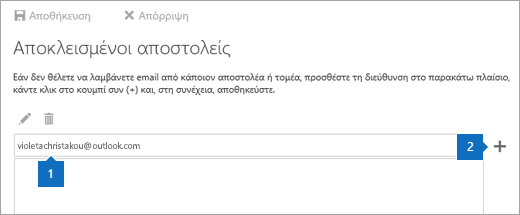
-
Επιλέξτε Αποθήκευση

Συμβουλή: Για να επεξεργαστείτε ή να καταργήσετε διευθύνσεις ηλεκτρονικού ταχυδρομείου ή τομείς από τη λίστα Αποκλεισμένοι αποστολείς, επιλέξτε το στοιχείο από τη λίστα και στη συνέχεια επιλέξτε Επεξεργασία


Για να ορίσετε ότι τα μηνύματα ηλεκτρονικού ταχυδρομείου που δεν προέρχονται από τη Λίστα ασφαλών αποστολέων θα μετακινούνται απευθείας στο φάκελο ανεπιθύμητης αλληλογραφίας, επιλέξτε το πλαίσιο ελέγχου Να μην θεωρείται αξιόπιστο το email....

Εάν θέλετε να αφαιρέσετε κάποιον από τη λίστα αποκλεισμένων αποστολέων, ακολουθήστε τις παρακάτω οδηγίες.
-
Επιλέξτε Ρυθμίσεις

-
Στο μενού "Επιλογές", επιλέξτε Ανεπιθύμητη αλληλογραφία > Αποκλεισμένοι αποστολείς.
-
Επιλέξτε τη διεύθυνση ή τον τομέα για τα οποία θέλετε να καταργήσετε τον αποκλεισμό και στη συνέχεια επιλέξτε

Υπάρχουν φορές που δεν θέλετε τα μηνύματα ηλεκτρονικού ταχυδρομείου που προέρχονται από ένα συγκεκριμένο άτομο ή τοποθεσία Web να καταλήγουν στο φάκελο ανεπιθύμητης αλληλογραφίας.
-
Στο επάνω μέρος της οθόνης, επιλέξτε Ρυθμίσεις

-
Στην περιοχή Αποκλεισμός ή αποδοχή, επιλέξτε Αυτόματο φιλτράρισμα ανεπιθύμητης αλληλογραφίας.
-
Στην περιοχή Ασφαλείς αποστολείς και παραλήπτες, πληκτρολογήστε τη διεύθυνση ηλεκτρονικού ταχυδρομείου ή τον τομέα, ώστε τα μηνύματα ηλεκτρονικού ταχυδρομείου από τον αποστολέα ή τον τομέα να μην μετακινούνται στο φάκελο ανεπιθύμητης αλληλογραφίας και, στη συνέχεια, επιλέξτε Προσθήκη

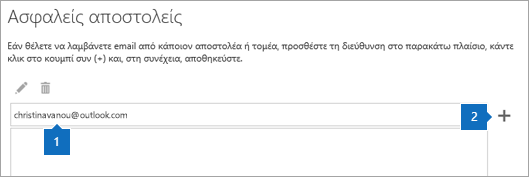
-
Επιλέξτε Αποθήκευση

Συμβουλή: Για να επεξεργαστείτε ή να αφαιρέσετε διευθύνσεις ηλεκτρονικού ταχυδρομείου ή τομείς από τη λίστα Ασφαλείς αποστολείς επιλέξτε το στοιχείο από τη λίστα και στη συνέχεια επιλέξτε Επεξεργασία


Όταν επισημαίνετε μηνύματα ηλεκτρονικού ταχυδρομείου ως ανεπιθύμητη αλληλογραφία, μπορείτε να αναφέρετε το μήνυμα στη Microsoft για να βοηθήσετε στη βελτίωση της ακρίβειας του φίλτρου ανεπιθύμητης αλληλογραφίας. Για να ορίσετε επιλογές αναφοράς ανεπιθύμητης ηλεκτρονικής αλληλογραφίας, επιλέξτε Ρυθμίσεις 
Καθορισμός του χρόνου αποστολής αναφορών ανεπιθύμητης ηλεκτρονικής αλληλογραφίας
Outlook στο web παρέχει τρεις διαφορετικές επιλογές αναφοράς για το ηλεκτρονικό ταχυδρομείο που επισημαίνετε ως ανεπιθύμητη αλληλογραφία:
-
Ερώτηση πριν από την αποστολή αναφοράς : Θα σας ζητείται να επιβεβαιώσετε ότι θέλετε να στείλετε ένα αντίγραφο του μηνύματος ηλεκτρονικού ταχυδρομείου στη Microsoft για έρευνα και βελτίωση των τεχνολογιών προστασίας ηλεκτρονικού ταχυδρομείου. Το μήνυμα ηλεκτρονικού ταχυδρομείου περνά από μια αυτοματοποιημένη διαδικασία που καταργεί όλες τις προσωπικές πληροφορίες.
-
Αυτόματη αποστολή αναφορών : Στέλνει ένα αντίγραφο κάθε μηνύματος ηλεκτρονικού ταχυδρομείου που έχετε επισημάνει ως ανεπιθύμητη αλληλογραφία στη Microsoft.
-
Ποτέ να μη στέλνονται αναφορές : Δεν θα στέλνεται αναφορά στη Microsoft όταν επισημαίνετε ένα μήνυμα ηλεκτρονικού ταχυδρομείου ως ανεπιθύμητη αλληλογραφία.
Εξακολουθείτε να χρειάζεστε βοήθεια;
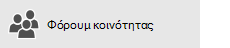
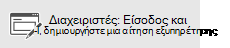
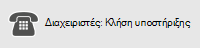
Εάν χρησιμοποιείτε το Microsoft 365 με διαχείριση από 21Vianet στην Κίνα, ανατρέξτε στο θέμα Επικοινωνία με την υποστήριξη του Microsoft 365 για επιχειρήσεις - Βοήθεια για διαχειριστές..










